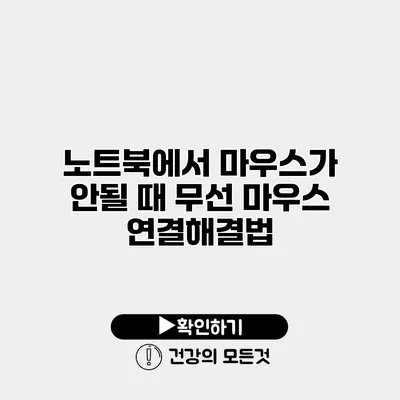노트북에서 무선 마우스 연결이 안될 때 해결하는 방법
여러분의 소중한 작업 시간을 뺏어가는 무선 마우스 연결 문제에 대해 이야기해볼까요? 많은 사용자들이 노트북에서 무선 마우스를 사용할 때 예상치 못한 문제를 겪곤 합니다. 이 문제는 정말 짜증나는 상황일 수 있는데요, 이를 해결하는 방법들이 있습니다. 아래에서 자세히 알아보도록 하겠습니다.
✅ 갤럭시 블루투스 기기 문제를 해결하는 팁을 지금 확인해보세요.
무선 마우스가 연결되지 않는 원인
배터리 문제
가장 흔한 원인은 마우스의 배터리 부족이에요. 무선 마우스는 배터리가 떨어지면 작동하지 않기 때문에, 배터리가 제대로 장착되어 있는지 확인해 보세요.
USB 수신기 문제
무선 마우스는 USB 수신기를 통해 연결되기에, 수신기가 고장났거나 노트북의 USB 포트에 문제가 있을 수 있습니다. 수신기를 다른 포트에 꽂아보거나 다른 기기에 연결해 보면, 수신기의 상태를 확인할 수 있어요.
드라이버 문제
드라이버가 제대로 설치되어 있지 않거나 오작동을 일으키는 경우에도 무선 마우스가 작동하지 않을 수 있습니다. 드라이버가 최신인지 확인하고 필요하다면 업데이트 해주세요.
인터페이스 문제
다른 무선 장치와의 간섭으로 인해 연결이 되지 않는 경우도 있습니다. 블루투스나 다른 무선 기기가 작동 중일 때, 이들 간섭이 생길 수 있어요. 이런 상황에서는 다른 기기를 끄고 마우스를 다시 연결해 보는 것이 좋습니다.
✅ 신용카드 연체 문제를 해결하는 5단계 전략을 알아보세요.
단계별 해결 방법
1. 배터리 점검
- 마우스의 배터리를 확인하세요.
- 새 배터리로 교체해보세요.
2. USB 수신기 점검
- USB 수신기를 다른 포트에 꽂아보세요.
- 수신기를 다른 컴퓨터에 연결해 보세요.
3. 드라이버 재설치
- 장치 관리자를 열어주세요.
- “마우스 및 기타 포인팅 장치”를 클릭합니다.
- 무선 마우스를 찾아 우클릭 후 “드라이버 업데이트”를 선택합니다.
- 자동 검색을 통해 최신 드라이버를 설치하세요.
4. 교란 확인
- 블루투스와 같은 다른 장치들을 꺼보세요.
- 다른 무선 기기와의 간섭이 없는지 확인하세요.
요약 테이블
| 원인 | 해결 방법 |
|---|---|
| 배터리 부족 | 배터리 교체 |
| USB 수신기 문제 | 다른 USB 포트 사용 |
| 드라이버 문제 | 드라이버 업데이트 |
| 기기 간섭 | 충분한 거리 두기 |
✅ 레이저 무기의 다양한 군사적 활용 방안을 알아보세요.
추가 팁
- 무선 마우스를 사용할 때는 무선 신호가 통하는 범위 내에서 사용하세요.
- 청소를 통해 마우스의 센서 부분이 막히지 않도록 신경 쓰세요.
- 노트북의 전원 관리 설정을 확인하여 USB 포트가 전원 절약 모드로 전환되지 않도록 설정하세요.
무선 마우스 연결 문제는 매우 흔한 상황이지만, 위에서 제시한 방법들을 통해 쉽게 해결할 수 있어요. 조치를 취하는 것을 주저하지 마세요. 나중에 후회하지 않도록, 즉시 해결해 보시길 바랍니다!
결론
무선 마우스 연결 문제는 여러 가지 원인으로 발생할 수 있지만, 위에서 소개한 단계별 해결 방법들을 따르면 대부분의 문제를 해결할 수 있어요. 마우스의 배터리, USB 수신기, 드라이버, 그리고 무선 장치 간의 간섭 문제를 점검하여 빠르게 해결하세요. 이러한 작은 점검들이 여러분의 작업 효율성을 높이는 데 큰 도움을 줄 것입니다. 오늘의 경험을 통해 여러분의 기술적 문제를 스스로 해결할 수 있도록 한 걸음을 내딛어보세요!
자주 묻는 질문 Q&A
Q1: 무선 마우스가 연결되지 않는 주요 원인은 무엇인가요?
A1: 주요 원인은 배터리 부족, USB 수신기 문제, 드라이버 문제, 그리고 다른 무선 장치와의 간섭입니다.
Q2: 무선 마우스를 사용하기 전에 점검해야 할 사항은 무엇인가요?
A2: 배터리 상태, USB 수신기를 다른 포트에 연결해 보는 것, 드라이버를 업데이트하고, 다른 무선 기기를 꺼보는 것을 점검해야 합니다.
Q3: 무선 마우스의 배터리를 교체 후에도 문제가 해결되지 않는다면 어떻게 해야 하나요?
A3: USB 수신기를 다른 포트에 꽂거나, 다른 컴퓨터에 연결해 보며 수신기의 상태를 확인한 후 드라이버를 재설치해보세요.